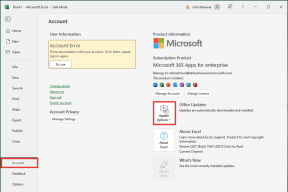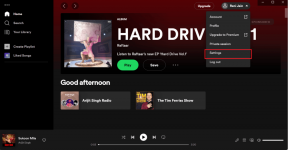Създайте преки пътища за любими сайтове във Firefox със Site Launcher
Miscellanea / / November 29, 2021

Един от тези методи е способността да персонализирате началната страница или страница с нов раздел за да фиксирате любимите като миниатюри. Друг трик е да ги запазите като отметки и асоциирани клавишни комбинации с тях. По този начин един удар върху прекия път ще стартира любимия ви уебсайт.
Бърз съвет: Научете повече за Клавишни комбинации за Firefox това може да се окаже ускорител на времето за вас, докато разглеждате www.
Сега, това, което ще обсъдим днес, е много подобно на нашия трик за бърз достъп. Разликата е, че прави нещата по-лесни и лесни с помощта на разширение за Firefox, наречено Стартер на сайтове.
На първо място, изтеглете и инсталирайте разширението във вашия браузър. Когато инсталацията приключи, ще можете да забележите иконата му в лентата с инструменти на браузъра.
Ако щракнете върху иконата, ще видите списък по подразбиране с уебсайтове, включени в него. Обърнете внимание на писмото, присвоено на всеки от тези записи. Това са единствените ключове за стартиране на тези уебсайтове. Интересно, нали? Това е така, защото можете да разширите списъка по ваш избор.
Добавяне или редактиране на преки пътища за стартиране на сайтове
Кликнете върху Стартер на сайтове икона. След това щракнете с десния бутон върху празно място в диалоговия прозорец със списък със сайтове, който се показва. Това ще доведе до неговото настройки прозорец.

Можете да изберете да редактирате запис, като го изберете и след това щракнете върху Редактиране на избраните. Можете да редактирате заглавието, URL адреса на уеб страницата или свързания ключ.

По същия начин можете да добавите нов, като натиснете Нов пряк път бутон и да направите съответните записи.

Нова група работи като разделител и разделител между записите във вашия списък. А премахването на нещо е толкова просто, колкото да го изберете и да ударите кръста до него.
Използване на клавишни комбинации
Има няколко начина за стартиране на уебсайтовете, на които сте присвоили уникален ключ. Ето трите основни.
- Щракнете върху иконата на Site Launcher и след това щракнете върху записа в уебсайта, който искате да стартирате.
- Използвайте ключовете Ctrl + интервал за да отворите списъка с преки пътища. След това натиснете писмо за даден уебсайт, който искате да отворите.
- Използвайте ключове Alt + Shift + зададеното писмо за директно отваряне на сайта.
Малко забележими предимства
Разширението има много функции, които поддържат интереса на потребителя към него. Малкото обаче, които ме задържаха, са: -
- Запомнянето на URL адреси или дори преки пътища, присвоени им, вече не е тежест.
- Можем да избираме къде да отваряме новите уебсайтове – в нов раздел (до текущия или в края), в същия раздел или в нов прозорец.
- Той също така поддържа букмарклети, т.е. можете да зададете подобни преки пътища към javascripts под формата на букмарклети.
- Можете да го настроите да стартира на вашата стартова страница по подразбиране.
- Външният вид на интерфейса е силно адаптивен.
Настройки за стартиране на сайтове
Опциите на Настроики и | Повече ▼ прозорците са до голяма степен разбираеми. Така че просто ще сложа техните изображения тук и ще ги оставя на вас да ги изследвате.



Заключение
Site Launcher до момента е едно от най-добрите разширения, които съм срещал в това отношение. Спестява ми много време при отварянето на любимите ми уебсайтове. Опитайте го и съм сигурен, че никога няма да искате да го пуснете.